w7节电模式黑屏怎么解除 w7电脑一直黑屏节电模式如何解除
更新时间:2021-12-27 11:27:05作者:xinxin
在微软win7系统中,节电模式就是省电模式,通过控制后台和亮度等来达到节约电量的目的,显示器出现这个模式一般是没获取到信号,因此就会导致运行中的win7电脑出现黑屏的现象,那么w7节电模式黑屏怎么解除呢?接下来小编就来教大家w7电脑一直黑屏节电模式解除设置方法。
推荐下载:深度win7纯净版
具体方法:
1、在电脑桌面,鼠标右键点击,点击【个性化】
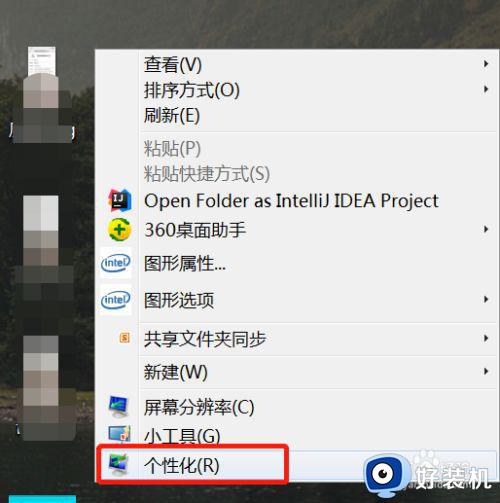
2、在【个性化】设置窗口,点击右下角的【屏幕保护程序】
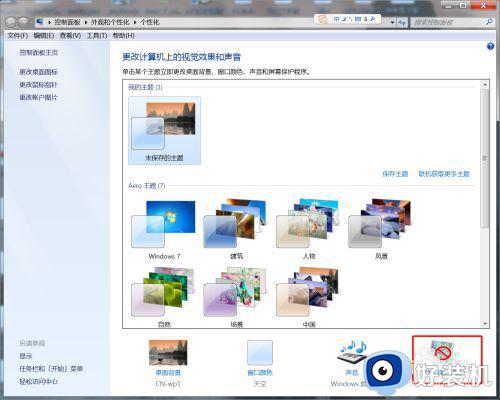
3、在【屏幕保护】设置中点击【更改电源设置】
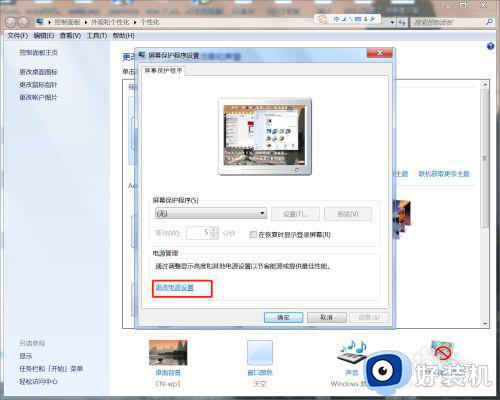
4、点击电源计划后面的【更改计划设置】
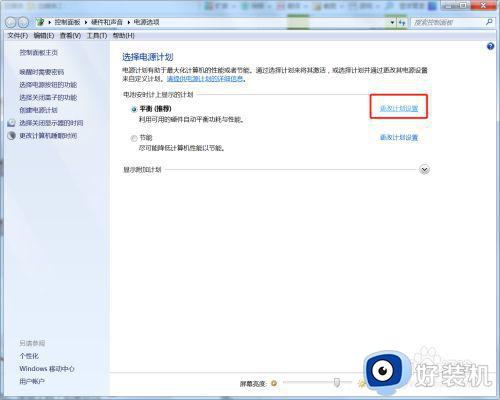
5、分别将【关闭显示器】的时间设为【从不】,【计算机进入休眠状态】的时间也设为【从不】,点击【保存修改】设置即可
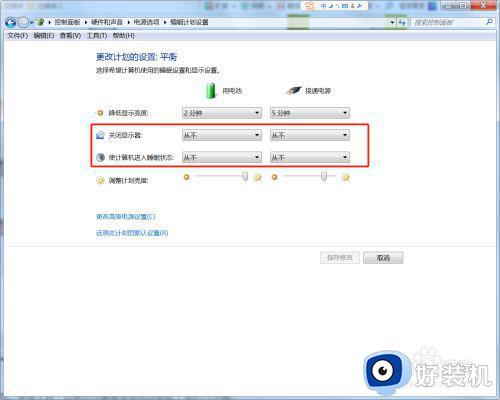
上述就是关于w7电脑一直黑屏节电模式解除设置方法了,还有不清楚的用户就可以参考一下小编的步骤进行操作,希望能够对大家有所帮助。
- 上一篇: w7联想e430蓝牙耳机连接没声音如何修复
- 下一篇: w7英特尔核芯显卡控制面板性能怎么设置
w7节电模式黑屏怎么解除 w7电脑一直黑屏节电模式如何解除相关教程
- win7节电模式怎么解除 win7节电模式如何关闭
- w7进桌面黑屏怎么回事 w7进入系统后桌面黑屏如何解决
- w7系统如何设置屏幕常亮 w7系统电脑怎么设置屏幕常亮
- w7电脑屏幕如何设置常亮 w7系统电脑怎么设置屏幕常亮
- w7系统只有休眠没有睡眠如何处理
- win7安全模式进去也黑屏怎么办 win7安全模式进去后黑屏解决方法
- win7黑屏只能进安全模式怎么办 win7打开黑屏但能进安全模式修复方法
- win7安全模式黑屏怎么回事 win7进入安全模式后黑屏如何处理
- w7怎么设置自动锁屏时间 w7怎样设置电脑锁屏时间
- w7电脑黑边怎么调全屏 w7电脑两边黑屏如何调整到全屏
- win7访问win10共享文件没有权限怎么回事 win7访问不了win10的共享文件夹无权限如何处理
- win7发现不了局域网内打印机怎么办 win7搜索不到局域网打印机如何解决
- win7访问win10打印机出现禁用当前帐号如何处理
- win7发送到桌面不见了怎么回事 win7右键没有发送到桌面快捷方式如何解决
- win7电脑怎么用安全模式恢复出厂设置 win7安全模式下恢复出厂设置的方法
- win7电脑怎么用数据线连接手机网络 win7电脑数据线连接手机上网如何操作
热门推荐
win7教程推荐
- 1 win7每次重启都自动还原怎么办 win7电脑每次开机都自动还原解决方法
- 2 win7重置网络的步骤 win7怎么重置电脑网络
- 3 win7没有1920x1080分辨率怎么添加 win7屏幕分辨率没有1920x1080处理方法
- 4 win7无法验证此设备所需的驱动程序的数字签名处理方法
- 5 win7设置自动开机脚本教程 win7电脑怎么设置每天自动开机脚本
- 6 win7系统设置存储在哪里 win7系统怎么设置存储路径
- 7 win7系统迁移到固态硬盘后无法启动怎么解决
- 8 win7电脑共享打印机后不能打印怎么回事 win7打印机已共享但无法打印如何解决
- 9 win7系统摄像头无法捕捉画面怎么办 win7摄像头停止捕捉画面解决方法
- 10 win7电脑的打印机删除了还是在怎么回事 win7系统删除打印机后刷新又出现如何解决
